Почему вылетает дота 2 в автономном режиме
Как выйти из автономного режима в Dota 2?
Описание режима

p, blockquote 1,0,0,0,0 –>
Автономным режимом в Steam называется режим, который включается при отсутствии интернет-соединения. Соответственно, если Steam будет работать в автономном режиме, то и Dota 2 тоже. Играть в онлайн режиме в Dota 2 при этом будет невозможно – играть можно будет только с ботами.
p, blockquote 2,0,1,0,0 –>
Причины, по которым игра может перейти в автономный режим
Существует сразу несколько причин, по которым Dota 2 может перейти в автономный режим. Самыми распространёнными из них являются следующие:
p, blockquote 3,0,0,0,0 –>
- Имеются проблемы с интернетом. Чтобы решить эту проблему нужно связаться с интернет-провайдером и узнать в чём причина отсутствия соединения.
- Сервера Steam часто глючат после больших обновлений или атак хакеров. В последний раз хакеры пытались взломать Steam на день рождения Гейба (директора Valve).
- Произошёл баг самого Steam.
Решить самостоятельно последние две проблемы пользователю не удастся. Всё что остаётся делать – ждать. Также можно написать письмо в службу поддержки Steam, чтобы узнать сроки решения проблем с серверами.
p, blockquote 4,0,0,0,0 –>
Как выйти из автономного режима

p, blockquote 5,1,0,0,0 –>
Выйти из автономного режима Steam несложно. Самый простой способ – это запустить диспетчер задач и выключить все процессы программы. После этого нужно заново включить Steam и ввести свои данные – при наличии интернет-соединения он включится в нормальном режиме.
p, blockquote 6,0,0,0,0 –>
Также можно попробовать перейти в онлайн-режим через сам Steam. Для этого в верхней правой части меню программы нужно найти надпись “вернуться в сеть” и нажать на неё.
p, blockquote 7,0,0,1,0 –>
Что делать если выдаёт ошибку

p, blockquote 8,0,0,0,0 –>
Иногда бывает так, что при выходе с автономного режима Steam выдаёт ошибку “Операция не может быть выполнена в автономном режиме”. Чтобы решить эту проблему нужно выполнить следующие действия:
p, blockquote 9,0,0,0,0 –>
- Подключиться к интернету;
- Открыть библиотеку Steam и выбрать Dota 2;
- Кликнуть по иконке игры правой кнопкой мыши;
- Выбрать пункт “свойства”;
- Нажать на раздел “Локальные файлы”;
- Кликнуть по “Проверить целостность кеша”;
- Дождаться окончания проверки.
p, blockquote 10,0,0,0,1 –>
После завершения проверки целостности кеша нужно вновь зайти в игру – она должна запуститься в обычном режиме.
Вылетает Дота 2: типичные ошибки и решение проблем
Почему вылетает из доты 2 во время игры
Причина вылетов № 1 Dota 2 Фиксим — вылетает Дота 2 без ошибки на рабочий стол при загрузке
Выполните следующие шаги для возможного исправления проблемы:
p, blockquote 1,0,0,0,0 –>
- Заходим в локальную папку steamapps / common / dota2 (или dota2 beta) / и откройте dota.exe.
- Запускается игра, но не она не будет подключена к онлайну Steam.
- Это позволит вам поменять в настройках значения видео на самые низкие.
- Выставляем в игре в оконный режим.
- Закрываем игру.
- Заново открываем уже от Steam клиента.
- Меняем настройки обратно на старые.
Возможно, проблема пропадет.
p, blockquote 2,0,0,0,0 –>

p, blockquote 3,0,0,0,0 –>
Причина вылетов № 2 Dota 2 — Игра крашится после нажатия «Начать игру»
Кажется, проблема связана со владельцами видеокарт ПК nVidia или ноутбуками с nVidia.
p, blockquote 4,0,0,0,0 –>
Если Dota 2 крашится сразу перед началом игры, попробуйте этот фикс по решению ошибок, зависаний, лагов, плохого FPS, черного экрана, отсутствие звука.
p, blockquote 5,0,0,0,0 –>
В Steam ищем «Параметры запуска»:
p, blockquote 6,0,0,0,0 –>
- Найдите его в разделе «Библиотека» -> в меню слева — жмем правой кнопкой мыши Dota 2 -> Свойства -> вкладка «Общие» -> тут наши параметры.
- Вводим там -nod3d9ex в поле ввода параметров.
- Запускаем Dota 2 и смотрим.
Причина вылетов № 3 Dota 2 – игра крашится и не может загрузиться после получения приглашения в Пати
Выполните следующие шаги для возможного исправления проблемы:
p, blockquote 7,0,0,0,0 –>
- Напишет тому, кто отправил вам приглашение, «перезапустить игру для обновления».
- Сами ребутните игру и загрузите Dota 2.
- Попросите их не отправлять еще одно приглашение вам.
- Перейти в Dota 2 графические настройки.
- Измените соотношение экрана с 4: 3 на другое, например, 16 на 9.
Причина вылетов № 4 Dota 2 — вылетает на рабочий стол после в ММР во время поиска игры
Выполните дальнейшие действия для возможного исправления:
p, blockquote 8,0,0,0,0 –>
- Загрузите игру.
- Перейти в Dota 2 в раздел настройки видео.
- Измените соотношение экрана с 4:3 на 16:9. Попробуйте различные варианты соотношения.
Причина вылетов № 5 Dota 2 — вылетает на рабочем столе при запуске
Если игра рандомно вылетает при запуске игры, надо выполнить следующие действия:
p, blockquote 9,0,0,0,0 –>
- Обновите драйвера видеокарт nVidia / ATI.
- Проверьте описание обновлений драйверов. Возможно, что в новых версиях проблемы.
- Выключите SLI / Crossfire и запускайте игру.
- Посмотрите, стабилизировалась ли у вас производительность игры.
- Перед открытием Доты выключите свой антивирус, но обязательно включите его снова потом для повышения безопасности системы.
- Убедитесь, что Защитные программы Windows также отключены.
Попробуйте сначала использовать только одну процессор графики (отключите другой с помощью графической панели управления nVidia / ATI, если таковой имеется).
p, blockquote 10,0,0,0,0 –>
- Попробуйте открыть Доту в оконном режиме (часто срабатывает на бюджетных системах).
- Выключаем сглаживание и фильтрацию.
- Выключаем вертикальную синхронизацию.
- Выключаем фоновые приложения и временно останавливаем работу антивируса.
- В Windows 7 нажимаем ПКМ исполняемый файл Dota 2, переходим на вкладку «Режим совместимости» и выбираем «Отключить композицию рабочего стола». Что-то из всего вышеперечисленного может решить проблему.
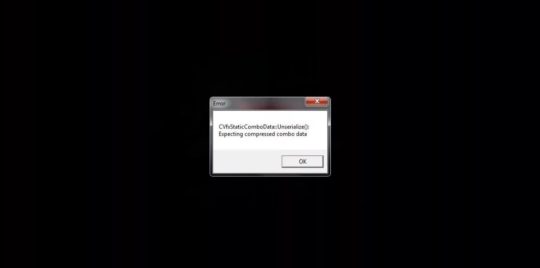
p, blockquote 11,0,0,0,0 –>
Причина № 6 Dota 2 — вылетает на видеокартах Intel HD
Просто выполните простое удаление драйверов и выполните переустановку видеокарты Intel.
p, blockquote 12,0,1,0,0 –>
Причина №7 Dota 2 — плохие текстуры, сбой текстур на игровом ноутбуке
Это только для игровых ноутбуков, но может работать на некоторых компах.
p, blockquote 13,0,0,0,0 –>
Если в BIOS есть опция, отключите «Переключаемую графику». Это лишит ваш ноутбук возможности автоматического переключения между встроенной видеокартой Intel и графическим чипом nVidia / ATI, тем самым сгладив ситуацию с работоспособностью.
p, blockquote 14,0,0,0,0 –>
Причина № 8 Dota 2 для четырехъядерных и многоядерных ПК
Если вы используете четырёхъядерный процессор, попробуйте этот фикс, чтобы устранить любые проблемы сбоев:
p, blockquote 15,0,0,0,0 –>
- Играя, нажмите Alt + Tab.
- Вне игры. Открываем диспетчер задач. Щелкните ПКМ на Dota 2.exe.
- Выбираем только ядра под числами 0 и 1.
- Вам нужно запустить игру на двух процессорах, чтобы избежать вылетов на рабочий стол.

p, blockquote 16,0,0,0,0 –>
Причина № 9 Dota 2 — Xbox 360 или другой геймпад не работает
На момент написания этой ошибки геймпада существует два известных возможных решения:
p, blockquote 17,0,0,0,0 –>
- Автоматом ставьте все игровые патчи из для Dota 2 из внешнего официального источника вместо обновления через Steam или любого другого игрового клиента.
- Если вы еще этого не сделали, перейдите на панель управления Windows и убедитесь, что геймпад Xbox 360 включен.
- Затем в игре выберите «Параметры»> «Элементы управления»> «Настройка элементов управления» (или аналогичный путь по меню) и убедитесь, что выбран соответствующий геймпад.
Причина № 10 — Не удается установить Dota 2
Это ошибка Microsoft C ++, поэтому быстрое решение заключается в удалении файлов C ++. Если вы видите 2 версии библиотек Microsoft C ++, удалите их обе; и не волнуйтесь, их легко потом установить. Тут можно поискать советы в сети по установке программного обеспечения для игр.
p, blockquote 18,0,0,0,0 –>
Причина № 11 Dota 2 Фризы — игра зависает во время вступительного видео
Если вы пользуетесь Steam, быстрое решение состоит в проверке целостности вашего кеша Steam.
p, blockquote 19,0,0,0,0 –>
Всё это уменьшает случае фризов в игре Dota 2.
p, blockquote 20,0,0,0,0 –>

p, blockquote 21,0,0,0,0 –>
Причина № 12 Dota 2 — игра вылетает при запуске
Причина № 13 Dota 2 DirectX Fix — не удается установить Direct X / Ошибка при установке
Чаще всего это вызывалось другими программами и драйверами Logitech, Razer, Microsoft и т. д., которые обычно управляют другими второстепенными периферийными устройствами, такими как веб-камера, мышь, геймпад и так далее. Просто выключите их и попробуйте переустановить Direct X снова.
p, blockquote 22,0,0,0,0 –>
Причина # 14 Dota 2 – возможные вылеты только для пользователей nVidia
Перейдите на панель управления Nvidia, щелкнув ПКМ на значок на панели задач, затем настройте параметры 3D и включите функцию «Многопоточной оптимизации».
p, blockquote 23,0,0,0,0 –>
Причина # 15 исправление графики в Dota 2 — не отображается главное меню, происходит сбой с меню, проблемы с двумя мониторами
Распространенная проблема при игре на нескольких экранах. На данный момент решение состоит в том, чтобы отключить другие мониторы и играть на одном экране. Если это не работает, попробуйте поиграть в оконном режиме.
p, blockquote 24,0,0,0,0 –>

p, blockquote 25,1,0,0,0 –>
Причина № 16 Dota 2 – nVidia Optimus — вылетает игра
Если вы используете новый ноутбук с картой nVidia Optimus, попробуйте проверить настройки Optimus.
p, blockquote 26,0,0,0,0 –>
Откройте «Панель управления nVidia» в меню «Пуск».
p, blockquote 27,0,0,0,0 –>
С левой стороны, в разделе «Выберите задачу…»
p, blockquote 28,0,0,0,0 –>
Откройте «Настройки 3D» и выберите «Управление настройками 3D»
p, blockquote 29,0,0,0,0 –>
На правой панели перейдите на вкладку «Настройки программы».
p, blockquote 30,0,0,0,0 –>
- Под «1. Выберите программу… », нажмите« Добавить », перейдите в папку установки и перейдите к файлу приложения / exe.
- Под «2. Выберите предпочтительную графику… », выберите« Высокопроизводительный процессор NVIDIA » Затем (ОЧЕНЬ ВАЖНО!) Нажмите «Применить» в правом нижнем углу. Запускаем игру.

p, blockquote 31,0,0,0,0 –>
Причина № 17 Dota 2 — не могу запустить игру
Распространенным исправлением является нажатие на исполняемый файл Dota 2 прямо из папки установки, а не из любого модуля запуска / клиента.
p, blockquote 32,0,0,0,0 –>
Причина № 18 Dota 2 проблема со звуком
Для пользователей Windows 7 и Vista: Прежде всего, обновите драйверы вашей звуковой карты.
p, blockquote 33,0,0,0,0 –>
Проблема всё ещё осталась, то убедитесь, что в микшере громкости установлена максимальная громкость для Dota 2 (нажмите на маленький значок динамика в правом нижнем углу экрана на панели задач).
p, blockquote 34,0,0,0,0 –>
Если вы в игре, просто нажмите alt + tab и проверьте, установлен ли в Dota 2 на максимуме микшер громкости.
p, blockquote 35,0,0,0,0 –>
Другой совет, который вы можете попробовать, — перейти в Панель управления> Оборудование и звук> Звук> Вкладка «Связь», а затем выбрать переключатель «Ничего не делать», чтобы навсегда решить эту проблему. Для пользователей устаревшей Винды XP: Уменьшаем аппаратное ускорение или установите для динамиков режим стерео.

p, blockquote 37,0,0,0,0 –>
Причина № 19 Dota 2 — Обратное или странное ускорение мыши
Чтобы быстро это исправить, попробуйте отключить программное обеспечение для мышей от Logitech, Microsoft, Razer и т.п. Также попробуйте более низкую частоту работы, иногда это можно переключить на нижней стороне игровой мыши.
p, blockquote 38,0,0,1,0 –>
Причина № 20 Dota 2 лаги
Если Dota 2 продолжает лагать у вас, то лучше просто обновить вашу систему, прикупить более важные запчасти.
p, blockquote 39,0,0,0,0 –>

p, blockquote 40,0,0,0,0 –>
Причина № 21 Dota 2 FPS — Dota 2 Лагает, зависает или имеет низкую производительность FPS
Пробуем как-то исправить: Обычно вы можете предотвратить зависание Dota 2, отключив vsync и сглаживание Dota 2 через центр управления AMD Vision Engine (AMD / ATI) или панель управления Nvidia (nVidia).
p, blockquote 41,0,0,0,0 –>
В качестве альтернативы вы можете избавить Dota 2 от лагов через менеджер задач вашего компьютера.
p, blockquote 42,0,0,0,0 –>
Вы должны делать это каждый раз, когда играете в Доту.
p, blockquote 43,0,0,0,0 –>
Кроме того, ваша антивирусная может быть проблемой здесь.
p, blockquote 44,0,0,0,0 –>
Существует определенный антивирусы, которые не идеально подходят для видеоигр.
p, blockquote 45,0,0,0,0 –>
Придется на время игры выключить его.
p, blockquote 46,0,0,0,0 –>
Решать проблемы могут в программах D3DOverrirder / RivaTuner.
p, blockquote 47,0,0,0,0 –>
Наконец, убедитесь, что ваше интернет работает нормально. Это часть пропускается порой, особенно в онлайн режимах и в многопользовательских играх.
p, blockquote 48,0,0,0,0 –>


p, blockquote 49,0,0,0,0 –>
Причина № 22 Dota 2 — не удается установить игру
Переустановите Доту, но перед повторной установкой убедитесь, что вы полностью удалили все файлы Dota 2 с вашего компьютера.
p, blockquote 50,0,0,0,0 –> p, blockquote 51,0,0,0,1 –>
В некоторых случаях вам может потребоваться вручную удалить папку с установкой Dota 2 с компа, если файлы остаются после удаления – такое случается.
Что делать если вылетает Dota 2 без ошибки
Доброго времени суток, дорогие читатели. Начиная с прошлого года, у многих игроков стала появляться проблема, связанная с Dota 2. Заключается она в том, что у многих игроков Dota 2 стала просто на просто вылетать, без определения какой-либо ошибки. А т.к. ошибки никакой нет, то игроки попросту замучились искать причину возникновения данной проблемы. И в этой статье мы расскажем вам, что это за ошибка и как ее устранить, а также расскажем вам о других случаях вылета Dota 2.
- Что делать если вылетает дота 2
- Причина и способ решения №1
- Причина и способ решения №2
- Причина и способ решения №3
- Причина и способ решения №4
Что делать если вылетает дота 2
Причина и способ решения №1
Собственно, проблема заключается в том, что вы запускаете Dota 2. У вас все загружается, появляется рабочий стол игры, но вдруг, ни с того, ни с сего, игра попросту вылетает в Steam или на рабочий стол. На самом деле проблема решается достаточно просто.
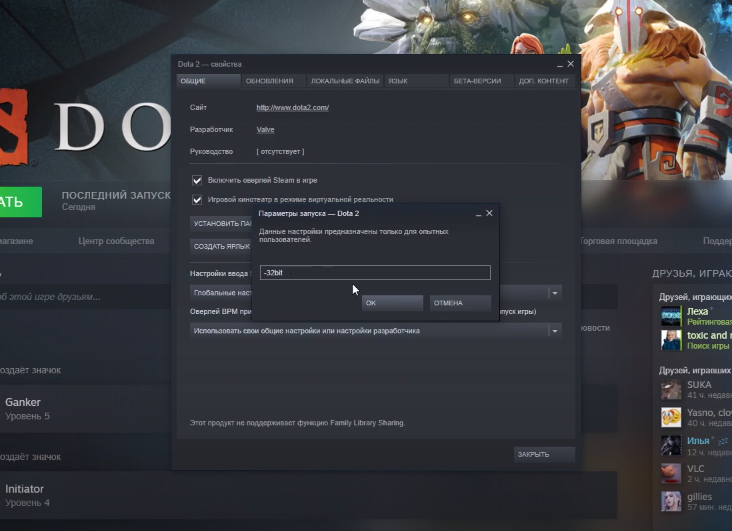
Для решения этой проблемы откройте Steam, найдите в библиотеке игр Dota 2 и кликните по ней правой кнопкой мышки. Затем выберите свойства игры. Там, в табличке, вы увидите пункт «установить параметры запуска игры». Зайдите сюда. У вас откроется командная строка. Впишите туда значение «-32bit» и нажмите ОК. После этого вы зайдете в игру и сможете нормально в нее играть.
Причина и способ решения №2
У некоторых игроков Dota 2 вылетает еще в момент загрузки, причем, как загрузки самой игры, так и подгруздки определенных файлов. Причина кроется в том, что во время обновления игры произошел какой-то сбой, и некоторые файлы игры не прогрузились, а без них Dota 2 не запускается. Решение проблемы также достаточно простое.

Зайдите в Steam и перейдите в свойства Dota 2. Выберите пункт «локальные файлы» игры. Там, в табличке, вы увидите пункт «проверить целостность файлов игры». Если каких-то файлов не хватает, то Steam автоматически запустит их скачивание. Ну а если все ок, то попробуйте способ, который мы покажем вам ниже.
Причина и способ решения №3
Причина та же, что и в предыдущем случае, только теперь вы немного поможете Dota 2, ибо недостающие файлы не позволяют игре обновиться. Для этого вы должны перейти в корневую папку с игрой. Как правило, она находится по адресу: мой компьютер/локальный диск С/ Programm Files (х86)/Steam/SteamApps/common/Dota 2( или dota 2 beta).
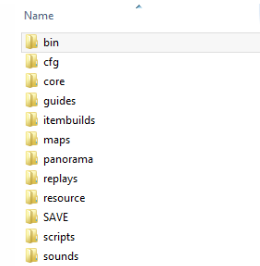
В этой папке вы найдете папку «bin». Она будет одной из первых, так что проблем не возникнет. Удалите эту папку, а в самом Steam очистите кеш игры, после чего, способом, который мы показали вам выше, восстановите файлы игры.
Причина и способ решения №4
Возможно, причина кроется в том, что вы пытались установить какой-нибудь читерский CFG, который блокируется системой Vac или самой игрой. Папка с конфигом находится в корневой папке с игрой (см. раздел выше) и называется просто «cfg». Удалите эту папку и скачайте недостающие файлы игры.
В любом случае вы можете воспользоваться 100% способом. Просто удалите Dota 2 под чистую с вашего компьютера, а затем просто переустановите ее.
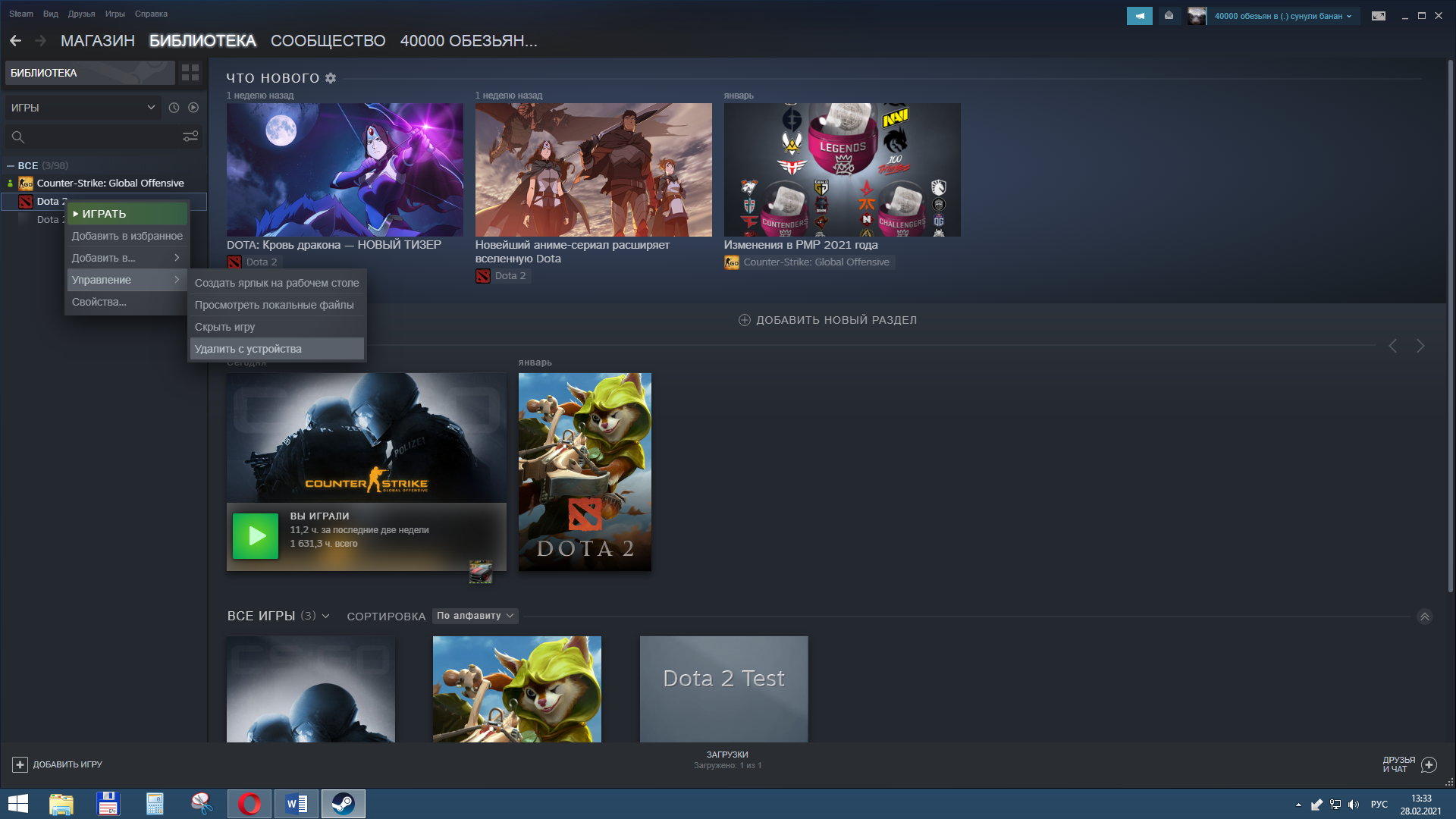
На этом мы прощаемся с вами, всем удачи и до новых встреч.
Вылетает Дота: основные причины и способы устранения ошибок с игрой (3 фото)
Периодически вылетает Дота без сообщений об ошибках, неожиданно. Что делать геймеру, и какие методы помогают исключить проблему с вылетом из игры?

Дота и пришедшая ей на смену Дота 2 – онлайн-игра в жанре боевой арены безраздельно завладела сердцами и умами многих пользователей. Возможность выбора близкого персонажа с его последующей прокачкой и участие в самых разных боях позволяют отвлечься от обыденности и почувствовать себя супергероем. Но идеальных игр не существует, и незапланированные вылеты из игры очень печалят геймеров. Почему вообще так происходит, и что предпринимать?
Распространенная причина

Начать надо с самого очевидного – проверки целостности игрового кэша. Игра бесплатная, и сделать это можно через стим. Нужно зайти в библиотеку игр, выбрать Доту и пункт проверки целостности в ее настройках. После его активизации система проверит игровые файлы на компьютере геймера и сравнит их с оригинальными. Если какие-то из них окажутся поврежденными или удаленными, то автоматически запустится процесс восстановления.
Обычно файлы оказываются поврежденными из-за антивируса, который воспринимает какие-то элементы игры как потенциально опасные и удаляет их. Во избежание проблем нужно заблаговременно добавить игру в исключения.
Папка bin

Она имеется во многих играх. Если Дота вылетает без предупреждений об ошибке, то с высокой долей вероятности причина может скрываться именно в этом. Потребуется зайти в корневую папку игры (папка Steam/SteamApps/Common/Dota 2), удалить bin и перепроверить кэш.
Очистка кэша Steam
Этот метод требует уже наличия определенных навыков. Если доступа к самой платформе нет, то нужно будет скачать специальную программу Steam Cleaner. Она будет заниматься очисткой реестра и blob-файлов, в которых могут возникать ошибки, приводящие к вылету из игры. Но нужно понимать, что Steam Cleaner – это стороннее приложение, и разработчики игры не гарантируют отсутствие проблем после установки и использования отладочной утилиты. Впрочем, большинство геймеров, столкнувшихся с проблемой вылета, отмечает, что этот метод работает и устраняет проблему с ними.
Радикальные решения проблемы
Если она сохраняется после осуществления всех вышеописанных действий, то можно попробовать удалить всю папку Steam и сам Steam. При повторном запуске произойдет автоматическое скачивание всех необходимых данных, и ошибка с вылетом не должна будет повторяться.
Если удалять Steam не хочется, можно попробовать альтернативный менее радикальный способ решения проблемы:
– удаляем папку bin;
– в разделе platform стираем все cfg-файлы;
– удаляем в корне файлы с расширениями типа .dmp (форматы могут быть разными, а вес – около 30-32 MB);
– в папке dota переходим в addons и все оттуда удаляем.
Исправить ситуацию может помочь перенастройка опций запуска. Для этого в Steam понадобится выбрать соответствующий пункт и в открывшейся консоли вписать три команды: novid, nod3d9ex и nod3d10ex. Перед каждой из них поставить дефис, а после – пробел. Сохранить внесенные изменения и перезапустить игру.
Неполадки также могут быть обусловлены проблемами с видеокартой. Драйверы к ней необходимо регулярно обновлять, поскольку обновления самой игры требуют более совершенных версий.
И, наконец, причина может заключаться в сыром обновлении. Довольно часто разработчик устанавливает нерабочее обновление, вызывающее ошибки, а затем в течение нескольких часов его меняет.
Вылетает дота 2: как исправить и что делать?
Порой бывает, что вылетает Дота без ошибки и пользователь понятия не имеет, что вообще происходит и как это исправить. Гораздо легче, когда программа выдает какую-либо ошибку и по ее названию можно найти решение. Но если сообщения о неисправности нет, то нужно попробовать несколько способов решения.
Вылетает дота без ошибки: что делать?
Перед тем, как лечить проблему, нужно разобраться, что конкретно стало причиной. Игроку нужно несколько раз повторить действия, которые приводят к вылетам, чтобы удостовериться в наличии неисправности.
Игра вылетает после клика на кнопку «Начать игру»
Зачастую ошибка характерна для пользователей с видеокартой nVidia на компьютере или ноутбуке.
Если игра вылетает буквально перед тем, как игра будет найдена, нужно решать проблему, способом который связан с зависаниями, плохой кадровой частотой, отсутствием звука и черным экраном и другими ошибками.
Для этого нужно:
- Открыть библиотеку Steam и найти там Dota 2.
- Правой кнопкой мыши нажать на игру и выбрать «Свойства».
- В параметры запуска нужно ввести команду -nod3d9ex
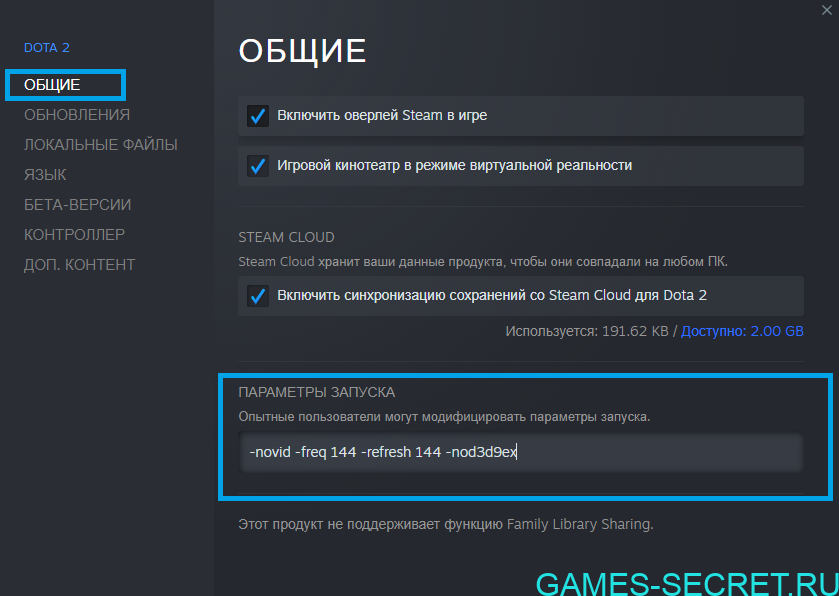
После запуска проблема исчезнет.
Вылет после того, как пользователю отправляют приглашение в группу
Проблема лежит на стороне разработчика, но пользователю придется решать ее самостоятельно. Для этого нужно:
- Попросить другого игрока, который отправляет приглашение, перезапустить игру.
- Самому перезапустить Dota 2.
- Второй игрок должен отправить приглашение сначала другому игроку, отменить его и снова пригласить первого игрока.
После этого игрок играть в компании друзей без вылетов.
Вылетает во время запуска

Есть несколько способов решения этой ошибки. Обязательно нужно попробовать каждый них:
- Обновить драйвера видеокарты.
- Проверить актуальность других драйверов.
- Включить SLI или Crossfire.
- Выключить антивирус.
- Отключить Защитные программы операционной системы.
Также есть и другие тактики действия:
- Открыть Dota 2 в режиме «В окне» через параметры запуска. Это актуально для слабых компьютеров.
- Выключить следующие функции: сглаживание, фильтрация, вертикальная синхронизация.
- Отключить все приложения, которые работают на фоне.
- В операционной системе Windows 7 можно попробовать активировать «Режим совместимости».
Если пользователь сделал все правильно, то проблема должна быть решена.



